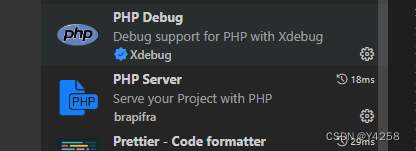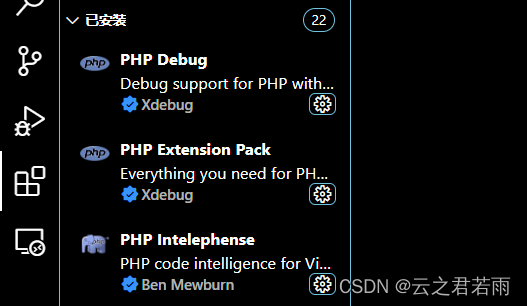目录
- 1.插件,这两款插件试运行php的
- 2.查看php版本
- 3.php下载
- 4. Xdebug 下载
- 5.配置vscode
- 6.添加配置
- 总结
vscode运行php not found报错,要先检查原来的配置能否正常运行
1.插件,这两款插件试运行php的
2.查看php版本
3.php下载
下载php:php下载 或者点击这里下载
下载后配置环境变量
4. Xdebug 下载
下载地址点这里
找到生产环境,赋值一份改成php.ini
5.配置vscode
文件->首选项->设置,搜索php-找到settings.json中编辑
6.添加配置
\”php.validate.executablePath\”: \’php路径/php.exe\’
\”php.debug.executablePath\”: \’php路径/php.exe\’
\”phpserver.phpConfigPath\”: \’php路径/php.ini\’
\”phpserver.phpPath\”: \’php路径/php.exe\’
总结
到此这篇关于vscode运行php报错php not found解决的文章就介绍到这了,更多相关运行php报错php not found内容请搜索悠久资源网以前的文章或继续浏览下面的相关文章希望大家以后多多支持悠久资源网!
您可能感兴趣的文章:
- 解决php-fpm.service not found问题的办法
- Windows平台的 PHP 报错 Fatal error: Class COM not found in 的解决方法
- PHP Class SoapClient not found解决方法